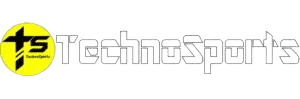फेसबुक वीडियो डाउनलोड
कभी-कभी, हम किसी सोशल मीडिया प्लेटफ़ॉर्म से Facebook वीडियो पोस्ट या कोई अन्य वीडियो अपने डिवाइस पर डाउनलोड करना चाहते हैं ताकि हम उसे फिर से देख सकें या इंटरनेट का उपयोग किए बिना ऑफ़लाइन उसका पुनः उपयोग कर सकें। Facebook पोस्ट डाउनलोड करने के विकल्प के रूप में, Facebook पोस्ट लिंक एक “वीडियो सहेजें” टूल प्रदान करता है, हालाँकि यह विशेष रूप से उपयोगी नहीं है।
अगर आप ऑनलाइन नहीं हैं तो आप अपने द्वारा सेव किए गए Facebook वीडियो नहीं देख सकते, आप उन्हें केवल Facebook या मेटा ऐप में ही देख सकते हैं। संक्षेप में, यह मेटा वीडियो पोस्ट को बुकमार्क करने जैसा ही है।
इस पोस्ट में बताया जाएगा कि ऑफ़लाइन देखने के लिए Facebook वीडियो कैसे प्राप्त करें। हम iOS और Android डिवाइस के लिए Facebook ऐप और साथ ही आपके कंप्यूटर पर वेब ब्राउज़र पर Facebook वीडियो डाउनलोड करने के तरीके के बारे में जानेंगे।

किसी भी डिवाइस पर Fac वीडियो डाउनलोड कैसे करें?
फेसबुक से सीधे वीडियो डाउनलोड करना संभव नहीं है। हालाँकि, वेब ब्राउज़र में फेसबुक वेबसाइट के मोबाइल-फ्रेंडली वर्शन को रिफ्रेश करके, हम फेसबुक से मूवी डाउनलोड कर सकते हैं। इसके अलावा, हम अन्य वेबसाइटों के माध्यम से फेसबुक वीडियो प्राप्त करने में सक्षम हैं।
विधि 1: फेसबुक वीडियो को सेव करने के लिए विंडोज का उपयोग करें
चरण 1 : फेसबुक लॉन्च करें और अपने डेस्कटॉप ब्राउज़र का उपयोग करके अपने खाते में साइन इन करें।
चरण 2 : जिस वीडियो को आप डाउनलोड करना चाहते हैं उसे फेसबुक पर खोजें।
चरण 3: फेसबुक वीडियो यूआरएल के एड्रेस बार में “www” के बजाय “mbasic” टाइप करें और कीबोर्ड की “एंटर” कुंजी दबाएं।
चरण 4 : यह फेसबुक के मोबाइल संस्करण पर सबसे बुनियादी पेज खोलता है।
चरण 5: ब्राउज़र अब वीडियो के लिए फेसबुक पेज को उसके बेसिक संस्करण में लोड कर रहा है।
चरण 6: जब आप वीडियो पर राइट-क्लिक करेंगे तो एक ड्रॉपडाउन मेनू दिखाई देगा।
चरण 7: वीडियो डाउनलोड करने के लिए, ड्रॉपडाउन मेनू से “Save link as” चुनें। एक डायलॉग विंडो दिखाई देगी।
चरण 8: वीडियो डाउनलोड करने के लिए, दिखाई देने वाले डायलॉग बॉक्स में “सहेजें” पर क्लिक करें। वीडियो का डाउनलोड शुरू हो जाएगा।
वीडियो अब सफलतापूर्वक डाउनलोड हो गया है और आपके विंडोज डिवाइस पर संग्रहीत है।
विधि 2: Facebook वीडियो को सहेजने के लिए MacOS का उपयोग करें
चरण 1: फेसबुक लॉन्च करें और अपने डेस्कटॉप ब्राउज़र का उपयोग करके अपने खाते में साइन इन करें।
चरण 2: वह फेसबुक वीडियो ढूंढें जिसे आप डाउनलोड करना चाहते हैं।
चरण 3: फेसबुक वीडियो यूआरएल के एड्रेस बार में “www” के बजाय “mbasic” टाइप करें और कीबोर्ड की “एंटर” या “रिटर्न” कुंजी दबाएं।
चरण 4: इससे फेसबुक के मोबाइल संस्करण पर सबसे बुनियादी पेज खुल जाएगा।
चरण 5: ब्राउज़र अब वीडियो के लिए फेसबुक पेज को उसके बेसिक संस्करण में लोड कर रहा है।
चरण 6: जब आप वीडियो पर राइट-क्लिक करेंगे तो एक ड्रॉपडाउन मेनू प्रदर्शित होगा।
चरण 7: वीडियो डाउनलोड करने के लिए, ड्रॉपडाउन मेनू से “Save link as” चुनें। एक डायलॉग विंडो दिखाई देगी।
चरण 8: वीडियो डाउनलोड करने के लिए, दिखाई देने वाले डायलॉग बॉक्स में “सहेजें” पर क्लिक करें। वीडियो का डाउनलोड शुरू हो जाएगा।
वीडियो अब सफलतापूर्वक डाउनलोड हो गया है और आपके विंडोज डिवाइस पर संग्रहीत है।
विधि 3: फेसबुक से वीडियो सेव करने के लिए एंड्रॉयड स्मार्टफोन का उपयोग करें।
चरण 1: फेसबुक तक पहुंचने और अपने खाते में लॉग इन करने के लिए अपने एंड्रॉइड डिवाइस के मोबाइल ब्राउज़र का उपयोग करें।
चरण 2: वह फेसबुक वीडियो ढूंढें जिसे आप डाउनलोड करना चाहते हैं।
चरण 3: वीडियो डाउनलोड करने के लिए उस पर देर तक दबाएं।
चरण 4: एक विंडो पॉप अप होगी। पॉपअप विंडो में, ‘वीडियो डाउनलोड करें’ विकल्प चुनें।
चरण 5: अब आपका एंड्रॉयड डिवाइस वीडियो डाउनलोड कर रहा है। मोबाइल डिवाइस पर ऊपर एक नोटिफिकेशन दिखाई देगा जो यह संकेत देगा कि मूवी डाउनलोड प्रक्रिया शुरू हो गई है।
डाउनलोड पूरा होने पर हम आपके एंड्रॉयड डिवाइस पर एक नोटिफिकेशन देख सकते हैं जो यह संकेत देगा कि वीडियो फेसबुक से सफलतापूर्वक डाउनलोड हो गया है।
विधि 4: Facebook वीडियो डाउनलोड करने के लिए iOS डिवाइस का उपयोग करें
चरण 1: अपने iOS डिवाइस पर, Facebook ऐप लॉन्च करें।
चरण 2: वीडियो डाउनलोड करने के लिए, इसे फेसबुक पर खोजें।
चरण 3: फेसबुक वीडियो पोस्ट के नीचे स्थित “शेयर” विकल्प चुनें।
चरण 4: दिखाई देने वाले “कॉपी लिंक” को चुनें। अब फेसबुक वीडियो लिंक कॉपी हो गया है।
चरण 5: iOS डिवाइस का ब्राउज़र, जैसे कि Safari, लॉन्च करें।
चरण 6: फेसबुक वीडियो डाउनलोडर को खोजने के लिए ब्राउज़र का उपयोग करें। वहां से किसी भी तीसरे पक्ष के सॉफ्टवेयर को लॉन्च कर सकते हैं।
चरण 7: कॉपी किए गए लिंक को वेबसाइट के इनपुट फ़ील्ड में पेस्ट करें।
चरण 8: “डाउनलोड” आइकन दबाएं।
चरण 9: पुनः लोड किए गए वेबपेज पर, किसी भी “डाउनलोड” बटन पर क्लिक करें।
चरण 10: दिखाई देने वाले पॉप-अप से “डाउनलोड” चुनें।
चरण 11: ब्राउज़र के URL बार में नीले नीचे वाले तीर पर क्लिक करें, फिर ड्रॉपडाउन मेनू से “डाउनलोड” चुनें।
चरण 12: वीडियो सफलतापूर्वक डाउनलोड हो गया है!

विधि 5: Facebook से वीडियो प्राप्त करने के लिए डेस्कटॉप कंप्यूटर पर किसी तृतीय-पक्ष वेबसाइट का उपयोग करें
चरण 1: फेसबुक लॉन्च करें और अपने डेस्कटॉप ब्राउज़र का उपयोग करके अपने खाते में साइन इन करें।
चरण 2: उस वीडियो को फेसबुक पर खोजें जिसे आप डाउनलोड करना चाहते हैं।
चरण 3: फेसबुक पोस्ट के मेनू से “शेयर” चुनें।
चरण 4: ड्रॉप-डाउन मेनू से “लिंक कॉपी करें” चुनें। अब फेसबुक वीडियो लिंक कॉपी हो गया है।
चरण 5: फेसबुक वीडियो डाउनलोडर को देखने के लिए ब्राउज़र का उपयोग करें। वहां से किसी भी तीसरे पक्ष के सॉफ्टवेयर को लॉन्च कर सकते हैं।
चरण 6: पेज लोड हो गया है। अब टेक्स्ट फ़ील्ड पर राइट-क्लिक करें।
चरण 7: मेनू से “पेस्ट” चुनें
चरण 8: कॉपी किए गए लिंक के बगल में स्थित बटन पर क्लिक करके “डाउनलोड” चुनें।
चरण 9: फ़ाइल डाउनलोड करने के लिए किसी भी “डाउनलोड” विकल्प पर क्लिक करें।
चरण 10: डायलॉग बॉक्स में “सहेजें” पर क्लिक करके डाउनलोड करने के लिए फ़ोल्डर चुनें। एक विंडो खुलती है। अपने कंप्यूटर पर जहाँ आप इस वीडियो को सहेजना चाहते हैं, उसे चुनने के बाद “सहेजें” पर क्लिक करें।
चरण 11 : ब्राउज़र का वीडियो सफलतापूर्वक डाउनलोड हो गया है।
वीडियो अब डाउनलोड हो रहा है और आपके ब्राउज़र के “डाउनलोड” अनुभाग में लोड हो चुका है।
हमने इस पोस्ट में Facebook वीडियो डाउनलोड करने की कई तकनीकों को कवर किया है। हमने Mac, Windows, iOS और Android स्मार्टफ़ोन पर Facebook से वीडियो डाउनलोड करने के तरीके के बारे में विस्तार से बताया है। इसके अलावा, हमने डेस्कटॉप और मोबाइल डिवाइस पर Facebook या Meta से मूवी डाउनलोड करने के लिए थर्ड-पार्टी वेबसाइट का उपयोग करने के लिए विस्तृत निर्देश दिए हैं।
पूछे जाने वाले प्रश्न
किसी भी डिवाइस पर Fac वीडियो डाउनलोड कैसे करें?
फेसबुक से सीधे वीडियो डाउनलोड करना संभव नहीं है। हालाँकि, वेब ब्राउज़र में फेसबुक वेबसाइट के मोबाइल-फ्रेंडली वर्शन को रिफ्रेश करके, हम फेसबुक से मूवी डाउनलोड कर सकते हैं। इसके अलावा, हम अन्य वेबसाइटों के माध्यम से फेसबुक वीडियो प्राप्त करने में सक्षम हैं।